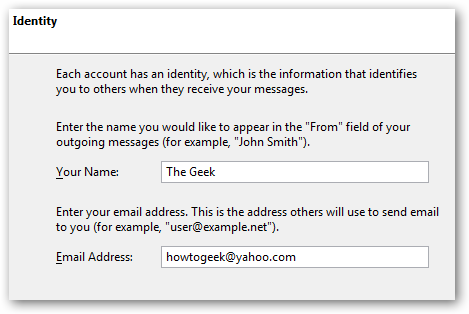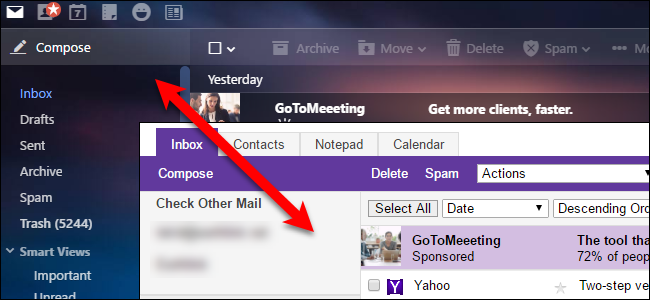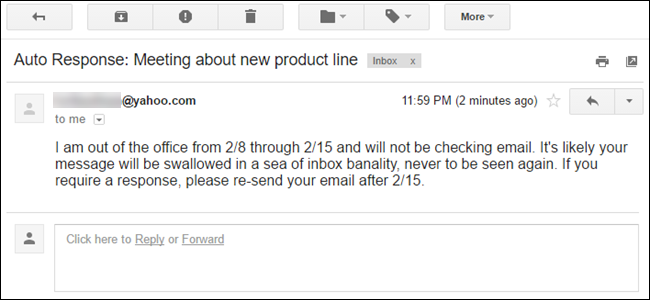お気に入りのYahoo!はありますか?あなたが一日中追い続けたいメールアカウントまたはサービス?次に、Google Chrome向けYahoo Mail拡張機能を見てみましょう。
Yahoo!へのアクセスアカウント
まだYahoo!にサインインしていない場合ブラウザで、ドロップダウンウィンドウにアクセスするときにログインする必要があります。

サインインすると、最初に表示されるのが「受信トレイ」になります。
注:テスト中に気付いた唯一の問題は、「ツールバーボタン」の「未読メール数」の表示が遅いことでした。
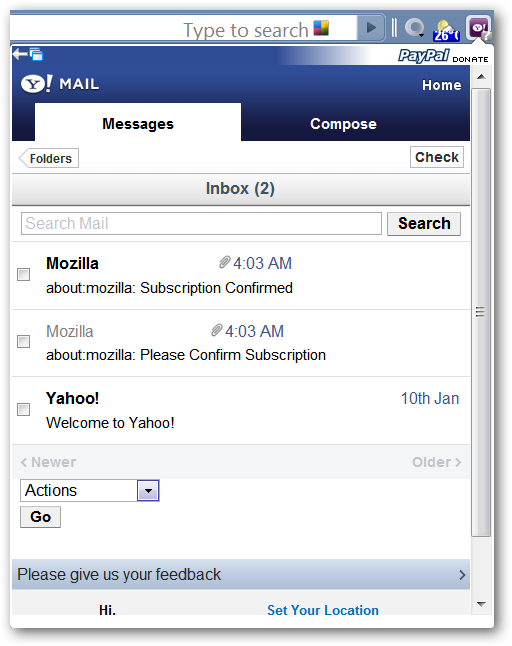
先に進む前に拡張機能は、ドロップダウンウィンドウを新しい小さい個別のウィンドウにポップアウトする機能です(左上隅の「リンク」を使用)。この例では、ポップアウトウィンドウの使用を選択しました。
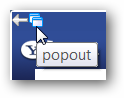
ポップアウトウィンドウは、ドロップダウンウィンドウに比べてはるかに使いやすくなっています。

電子メールを表示すると、次の場所に表示されます必要に応じて、クリック可能なリンクを備えたモバイル形式で文字を完全なHTMLで表示します。 「上矢印ボタン」と「下矢印ボタン」を使用して、「受信トレイ」の文字間を簡単に移動できます。
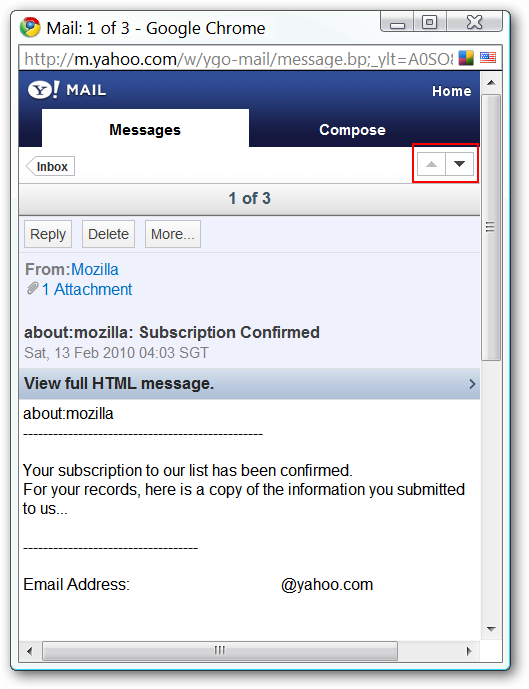
「アクションメニュー」を使用して、既読としてマークする、スパムとしてマークする、フラグを追加するなど、適切な方法で電子メールを送信します。必要に応じて、[フォルダ]ボタンを使用して、[フォルダ]の文字にアクセスできます。

とても素敵に見えます。
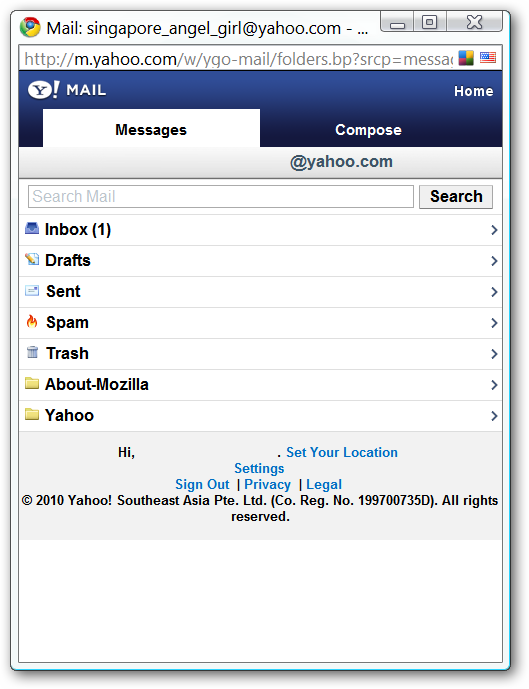
電子メールの作成と送信も非常に簡単です。

Yahoo!を見てみましょう。 利用可能なサービス…右上の「ホームリンク」をクリックするだけで開始できます。 「ホーム」をクリックすると、「今日のタブ」に移動し、そこでYahoo!最新のニュースの見出しを検索または表示します。

「デスクトップフォーマット」は利用可能ですが、絶対にお勧めしません。
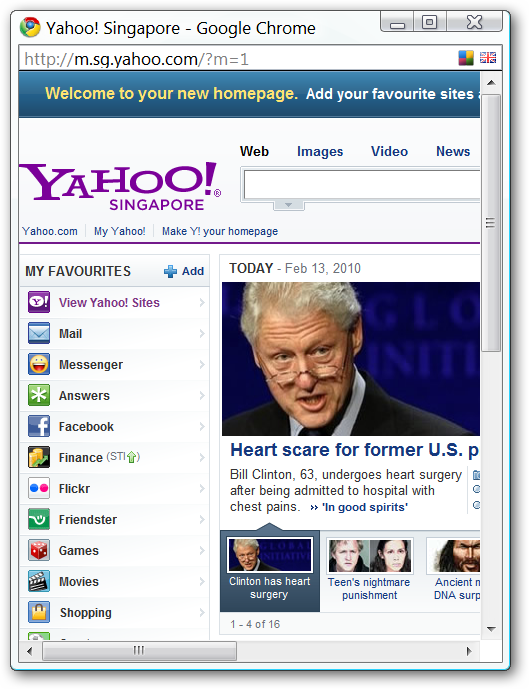
「お気に入り」タブでは、場所を追加したり、「受信トレイ」やメッセンジャー、Yahoo!に接続するためのリンクにすばやくアクセスしたりできます。更新またはバズ、お気に入りのアイテムを追加します。

他のYahoo!にアクセスしたい!サイトとサービス? 「すべてのサイト」タブをクリックして、お気に入りを選択してください。

設定
利用可能な設定は、モバイルビデオの再生に関するものだけです。

結論
Yahoo!についていくのが好きなら電子メールとお気に入りのサービスを1日中使用すると、Google Chrome用のYahooメール拡張機能がブラウザーに非常に便利な機能を追加します。
リンク集
Yahoo Mail for Google Chrome拡張機能(Google Chrome拡張機能)をダウンロードする